SportStreamSearch (09.16.25)
O que é SportStreamSearch?SportStreamSearch é uma daquelas extensões de navegador gratuitas que parecem agradáveis à vista, apenas para enganá-lo quando você clica e segue adiante. Embora afirme ser um guru do esporte que oferece as últimas notícias relacionadas ao esporte de forma mais conveniente, na verdade é apenas um falso alojado com características de sequestro de navegador. Esta extensão enganosa do Google Chrome tem como objetivo alterar os resultados da pesquisa na web, redirecionando os usuários para sites patrocinados para ganho monetário. O programa foi projetado para alterar as configurações do Chrome para sportstream-search.com.
É comum entre os usuários da Internet baixar certos programas, como SportStreamSearch, sem saber. Isso se deve à falta de medidas de proteção aplicadas pelos indivíduos ao navegar na internet. Programas como SportStreamSearch são classificados como PUP / PUA (programa ou aplicativo potencialmente indesejado). Os programas são apresentados como autênticos na maioria dos casos, apenas para apresentar mau comportamento depois de instalados. Portanto, aconselhamos primeiro a conduzir uma análise detalhada de um programa específico se você não estiver familiarizado com um determinado programa antes de baixá-lo ou instalá-lo.
O que SportStreamSearch faz?Quando instalado no seu sistema, ele assume o controle do seu navegador padrão, colocando o URL sportstream-search.com como o mecanismo de pesquisa padrão, página inicial, bem como a nova guia para garantir que os usuários acessem a página sempre que abrirem o navegador ou guia, ou execute consultas de pesquisa. Para piorar a situação, sportstream-search.com não é um mecanismo de pesquisa legítimo, pois não gera resultados independentes para as entradas de pesquisa. Mostra apenas os resultados gerados pelo Yahoo. Portanto, em vez de oferecer seus resultados exclusivos, ele redireciona subconscientemente os usuários para search.yahoo.com.
Aqui estão outras coisas que SportStreamSearch faz:
- SportStreamSearch leva os usuários a acreditar que é um mecanismo de pesquisa que oferece notícias ou informações reais originalmente imgd.
- Qualquer entrada de pesquisa é redirecionada para um mecanismo de pesquisa do Yahoo.
- Nada sobre SportStreamSearch é o que um mecanismo de pesquisa deveria ser, o O programa funciona principalmente como um intermediário entre o surfista e o mecanismo de pesquisa do Yahoo.
- SportStreamSearch é classificado como um filhote de cachorro e você deve se livrar dele completamente.
Vale a pena mencionar que a natureza dos sequestradores de navegador é manter as configurações bloqueadas de forma que o usuário não consiga mude-os. Ou seja, se você deseja impedir que sportstream-search.com seja seu mecanismo de pesquisa padrão, primeiro você deve se livrar do sequestrador de navegador SportStreamSearch. Além disso, uma das principais razões pelas quais você não deve manter aplicativos como o SportStreamSearch em seu sistema é devido às violações de segurança que eles impõem. Os sequestradores de navegador tendem a rastrear suas atividades online, coletar dados relativos ao seu comportamento online, bem como, capturar informações confidenciais, incluindo dados bancários, senhas, etc. Os dados coletados são então utilizados indevidamente pelos desenvolvedores, vendendo-os a terceiros, como como cibercriminosos.
Esse comportamento pode causar danos ao usuário, pois ele pode enfrentar problemas de privacidade online, perder suas finanças ou até mesmo ter sua identidade roubada. Portanto, aconselhamos que você tome medidas imediatas no momento em que perceber que seu navegador foi invadido para evitar a perda de seus dados confidenciais. Mantenha-se seguro on-line e aprenda mais sobre sequestradores de navegador.
Como você adquiriu o SportStreamSearch?Freqüentemente, os usuários de computador acabam com um sequestrador de navegador por serem enganados e pensar que farão o que foi anunciado. Às vezes, eles simplesmente o instalam sem saber. O último é comum para usuários que gostam de baixar atualizações de software ou arquivos executáveis de programas de sites de distribuição de software não confiáveis. Esses sites tendem a agrupar programas maliciosos junto com os legítimos, enganando o usuário para que os instale simultaneamente. Como medida de proteção, os usuários podem optar por recusar a instalação de aplicativos agrupados. Mas para fazer isso, eles precisam selecionar processos de instalação personalizados ou avançados. No entanto, a maioria dos usuários prefere o processo Express ou de instalação automática, pois não requer muita intervenção humana. No entanto, a instalação Express foi projetada para instalar tudo, incluindo programas agrupados, resultando em programas maliciosos, como SportStreamSearch.
Como remover SportStreamSearchEmbora pareça impossível se livrar do sequestrador de navegador sportstream-search.com, nós o protegemos. Para começar, você deve investir em uma ferramenta de segurança anti-malware confiável e confiável. Isso o ajudará a se livrar não apenas da superfície do problema, mas também da causa raiz. Aqui está como você pode remover SportStreamSearch permanentemente do seu computador.
Instruções de remoção do SportStreamSearchComo remover SportStreamSearch do Google ChromePara remover completamente o SportStreamSearch do seu computador, você precisa reverter todas as alterações no Google Chrome, desinstale o suspeito extensões, plug-ins e complementos que foram adicionados sem sua permissão.
Siga as instruções abaixo para remover SportStreamSearch do Google Chrome:
1. Exclua plug-ins maliciosos. Inicie o aplicativo Google Chrome e clique no ícone do menu no canto superior direito. Escolha Mais ferramentas & gt; Extensões. Procure SportStreamSearch e outras extensões maliciosas. Realce as extensões que deseja desinstalar e clique em Remover para excluí-las. 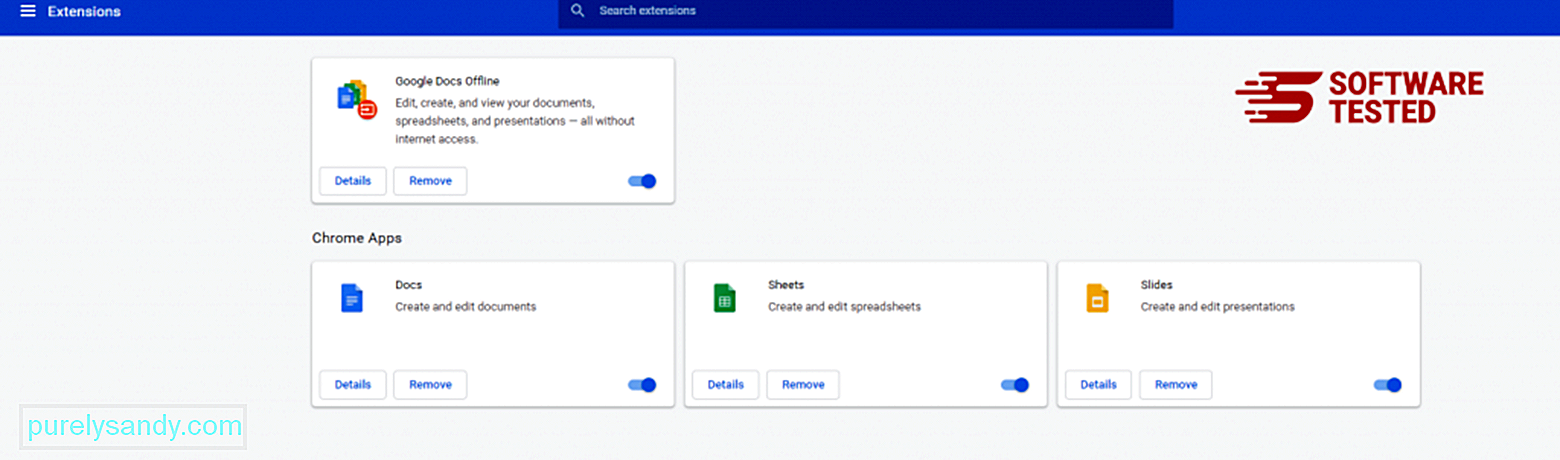
Clique no ícone de menu do Chrome e selecione Configurações . Clique em Na inicialização e, em seguida, marque Abrir uma página específica ou conjunto de páginas . Você pode configurar uma nova página ou usar as páginas existentes como sua página inicial. 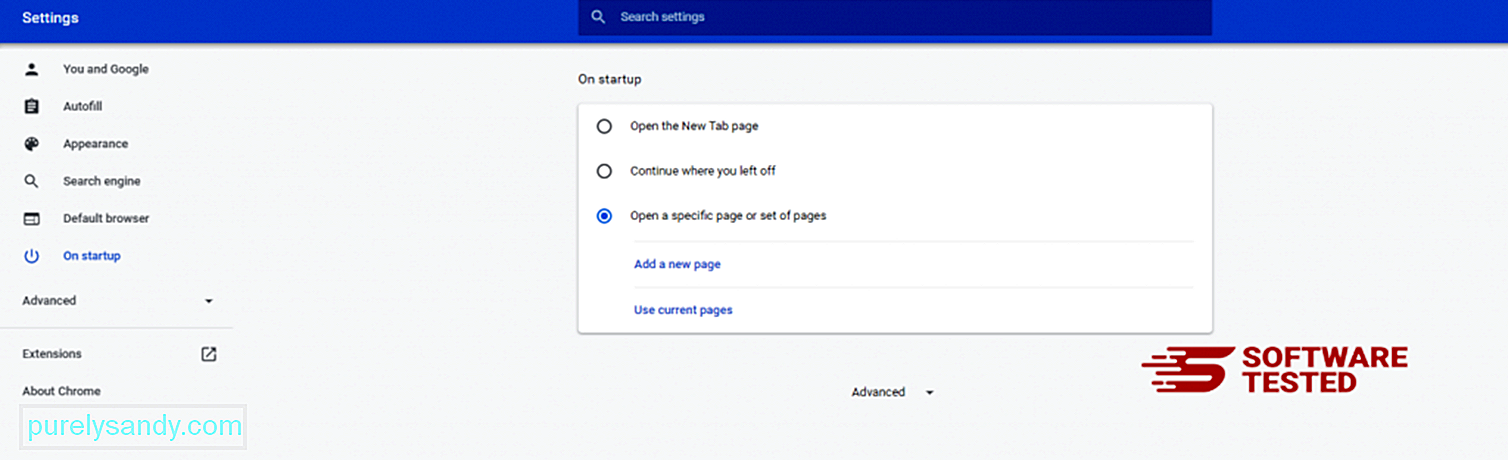
Volte ao ícone do menu do Google Chrome e escolha Configurações & gt; Mecanismo de pesquisa e, em seguida, clique em Gerenciar mecanismos de pesquisa . Você verá uma lista de mecanismos de pesquisa padrão que estão disponíveis para o Chrome. Exclua qualquer mecanismo de pesquisa que você considere suspeito. Clique no menu de três pontos ao lado do mecanismo de pesquisa e clique em Remover da lista. 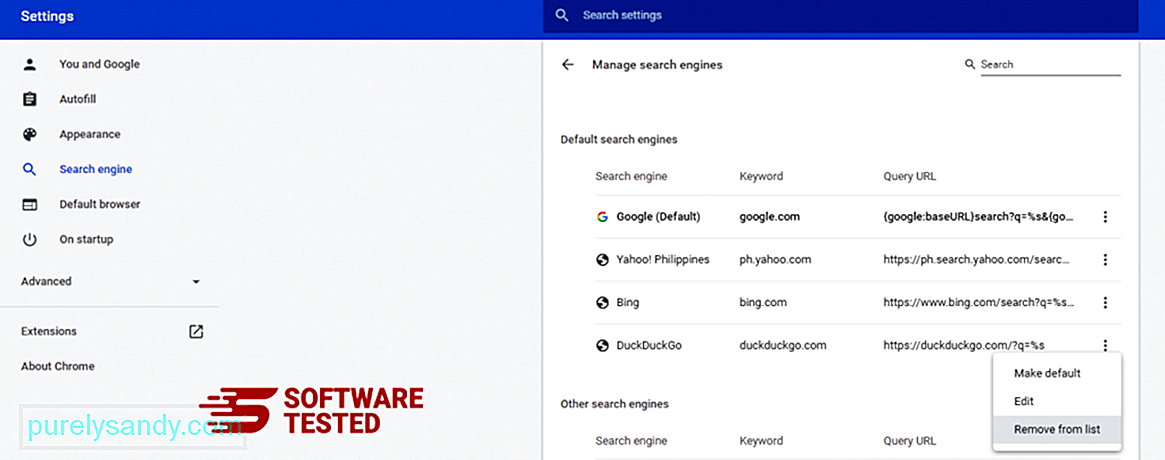
Clique no ícone do menu localizado na parte superior direita do seu navegador e escolha Configurações . Desça até a parte inferior da página e clique em Restaurar as configurações aos padrões originais em Redefinir e limpar Clique no botão Redefinir configurações para confirmar a ação. 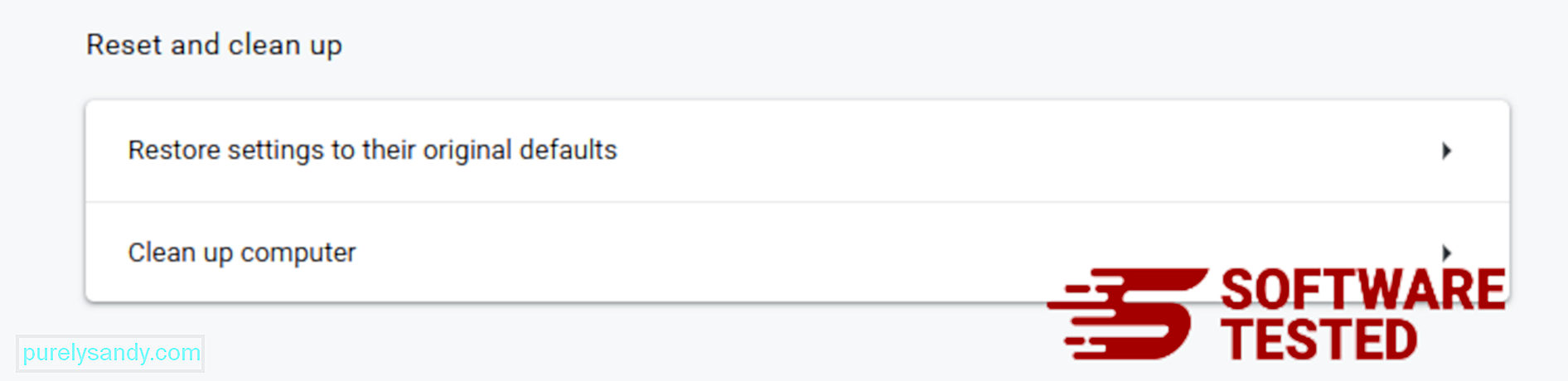
Esta etapa redefinirá sua página de inicialização, nova guia, mecanismos de pesquisa, guias fixadas e extensões. No entanto, seus favoritos, histórico do navegador e senhas salvas serão salvos.
Como excluir SportStreamSearch do Mozilla FirefoxAssim como outros navegadores, o malware tenta alterar as configurações do Mozilla Firefox. Você precisa desfazer essas alterações para remover todos os vestígios de SportStreamSearch. Siga as etapas abaixo para excluir completamente SportStreamSearch do Firefox:
1. Desinstale extensões perigosas ou desconhecidas.Verifique no Firefox se há extensões desconhecidas que você não se lembra de ter instalado. Há uma grande chance de que essas extensões tenham sido instaladas pelo malware. Para fazer isso, inicie o Mozilla Firefox, clique no ícone do menu no canto superior direito e selecione Complementos & gt; Extensões .
Na janela Extensões, escolha SportStreamSearch e outros plug-ins suspeitos. Clique no menu de três pontos ao lado da extensão e escolha Remover para excluir essas extensões. 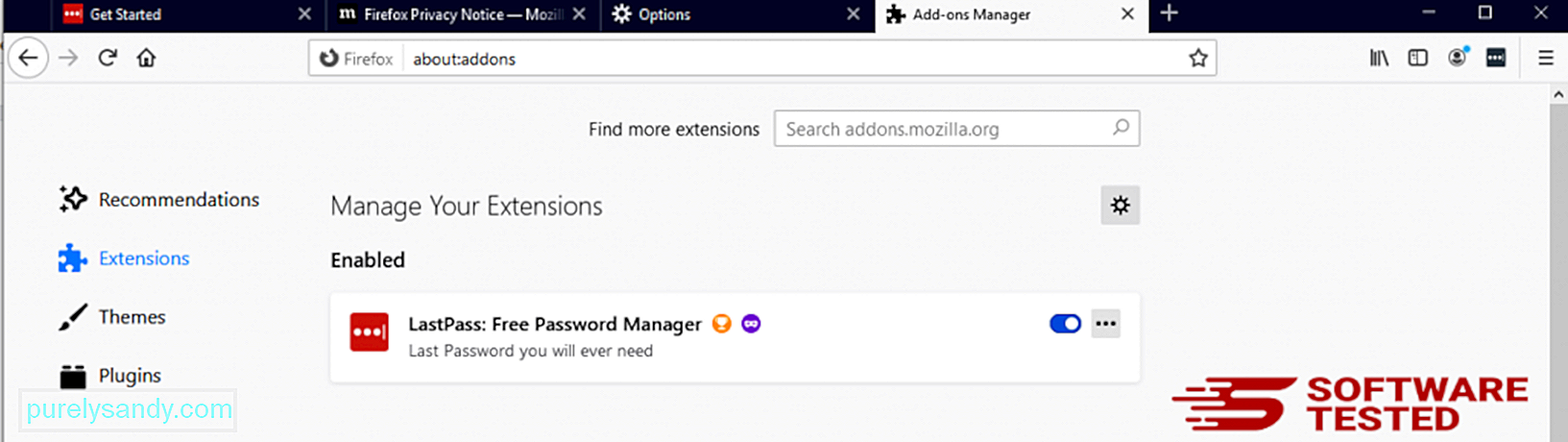
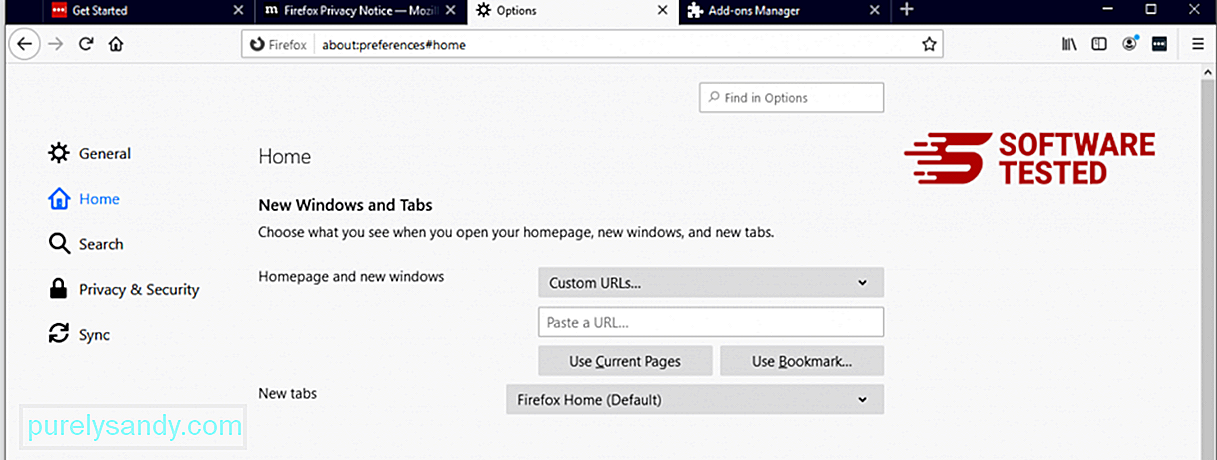
Clique no menu Firefox no canto superior direito do navegador e escolha Opções & gt; Em geral. Exclua a página inicial maliciosa e digite o URL de sua preferência. Ou você pode clicar em Restaurar para mudar para a página inicial padrão. Clique em OK para salvar as novas configurações.
3. Reinicialize o Mozilla Firefox. Vá para o menu do Firefox e clique no ponto de interrogação (Ajuda). Escolha Informações sobre solução de problemas. Clique no botão Atualizar Firefox para dar ao seu navegador um novo começo. 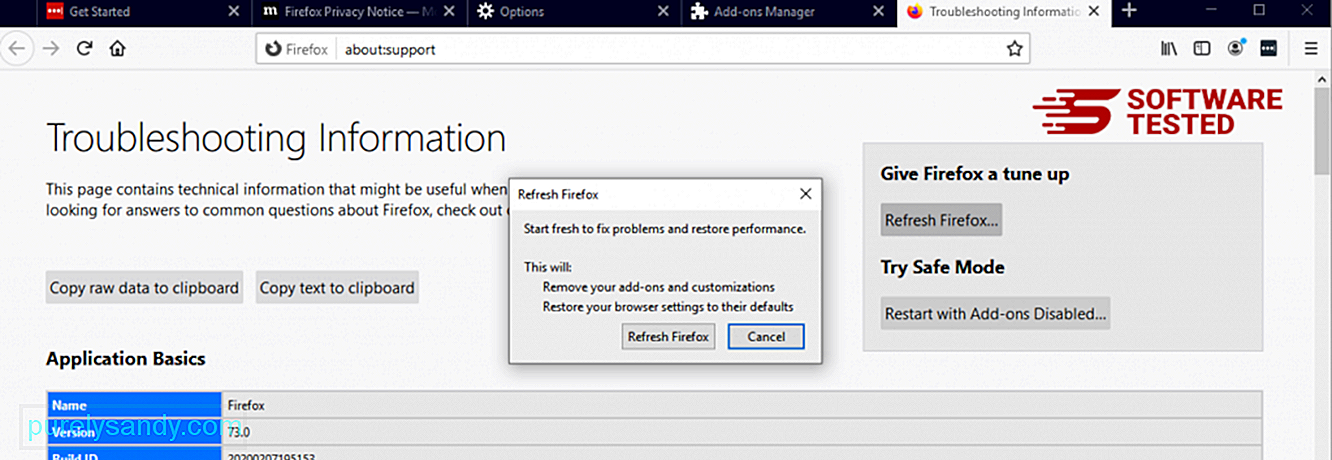
Depois de concluir as etapas acima, o SportStreamSearch será completamente removido do navegador Mozilla Firefox.
Como se livrar do SportStreamSearch do Internet ExplorerPara garantir que o malware hackeado seu navegador desapareceu completamente e todas as alterações não autorizadas foram revertidas no Internet Explorer, siga as etapas fornecidas abaixo:
1. Livre-se de add-ons perigosos. Quando o malware sequestra seu navegador, um dos sinais óbvios é quando você vê complementos ou barras de ferramentas que aparecem repentinamente no Internet Explorer sem o seu conhecimento. Para desinstalar esses complementos, inicie o Internet Explorer , clique no ícone de engrenagem no canto superior direito do navegador para abrir o menu e escolha Gerenciar complementos 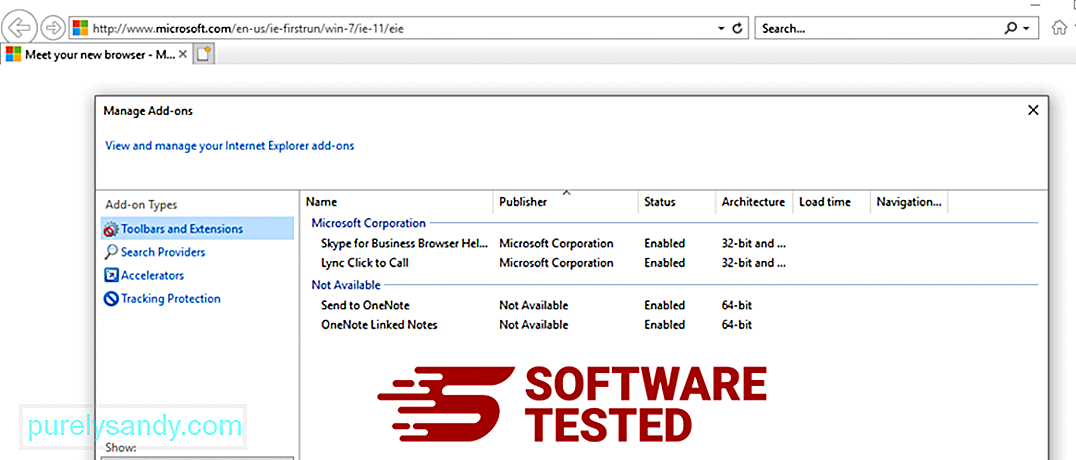
Ao ver a janela Gerenciar complementos, procure (nome do malware) e outros plug-ins / complementos suspeitos. Você pode desativar esses plug-ins / complementos clicando em Desativar . 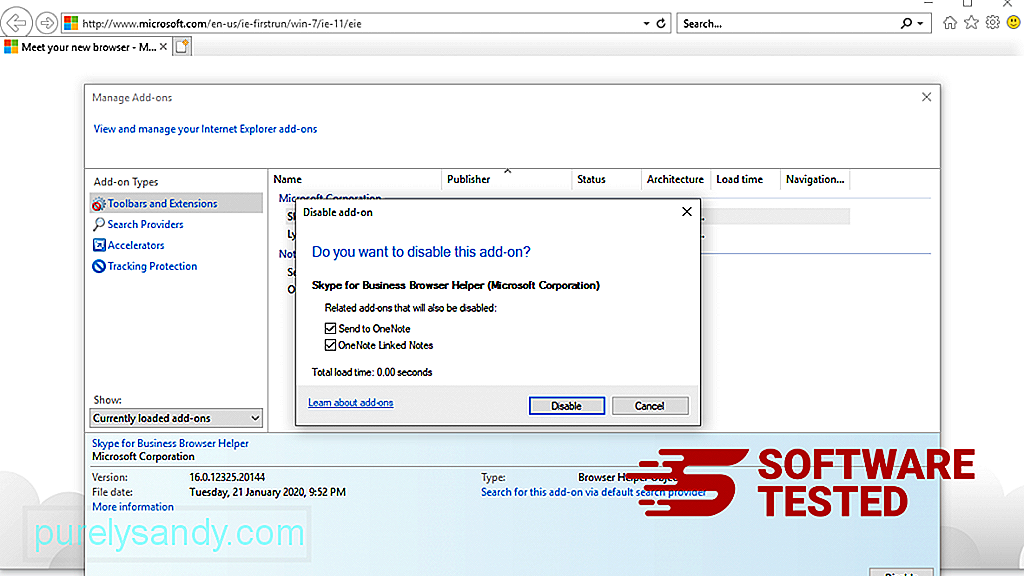
Se você repentinamente tiver uma página inicial diferente ou seu mecanismo de pesquisa padrão tiver sido alterado, você pode alterá-lo novamente nas configurações do Internet Explorer. Para fazer isso, clique no ícone de engrenagem no canto superior direito do navegador e escolha Opções da Internet . 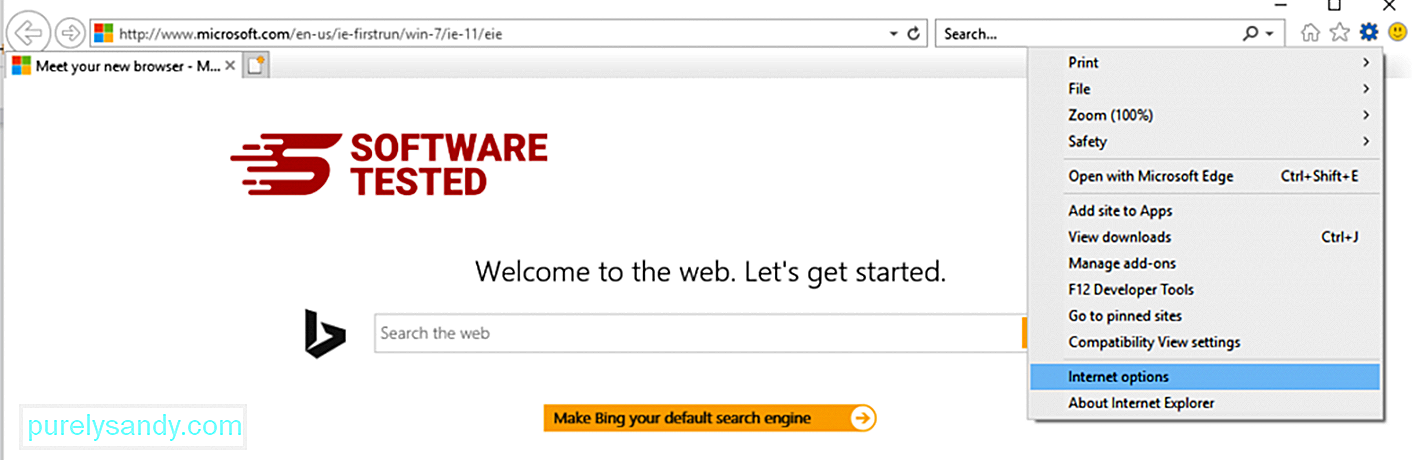
Na guia Geral , exclua o URL da página inicial e insira a página inicial de sua preferência. Clique em Aplicar para salvar as novas configurações. 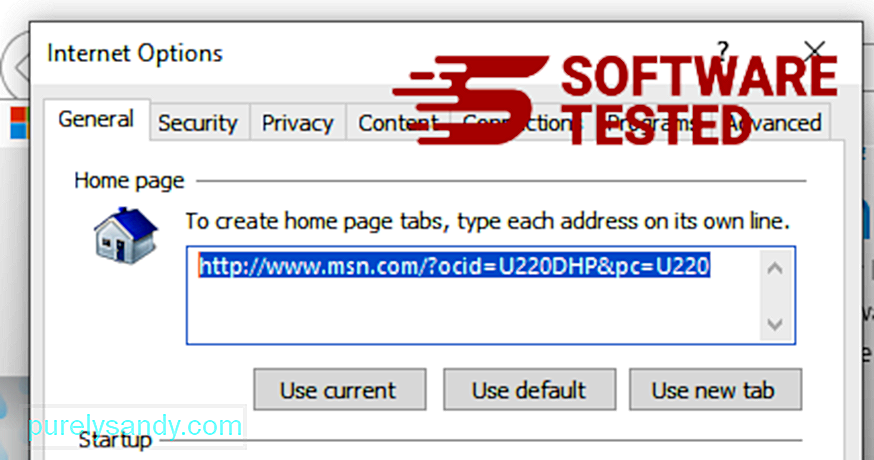
No menu do Internet Explorer (ícone de engrenagem na parte superior), escolha Opções da Internet . Clique na guia Avançado e selecione Redefinir . 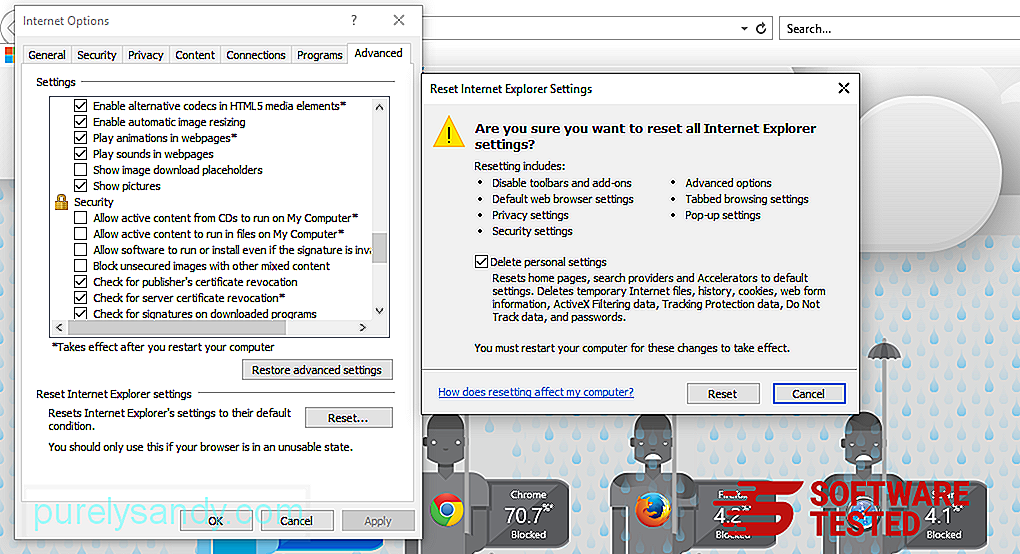
Na janela Redefinir, marque Excluir configurações pessoais e clique no botão Redefinir mais uma vez para confirmar a ação.
Como fazer Desinstalar SportStreamSearch no Microsoft EdgeSe você suspeita que seu computador foi infectado por malware e acha que seu navegador Microsoft Edge foi afetado, a melhor coisa a fazer é redefinir seu navegador.
Pronto Há duas maneiras de redefinir as configurações do Microsoft Edge para remover completamente todos os vestígios de malware do computador. Consulte as instruções abaixo para obter mais informações.
Método 1: redefinindo por meio das configurações de borda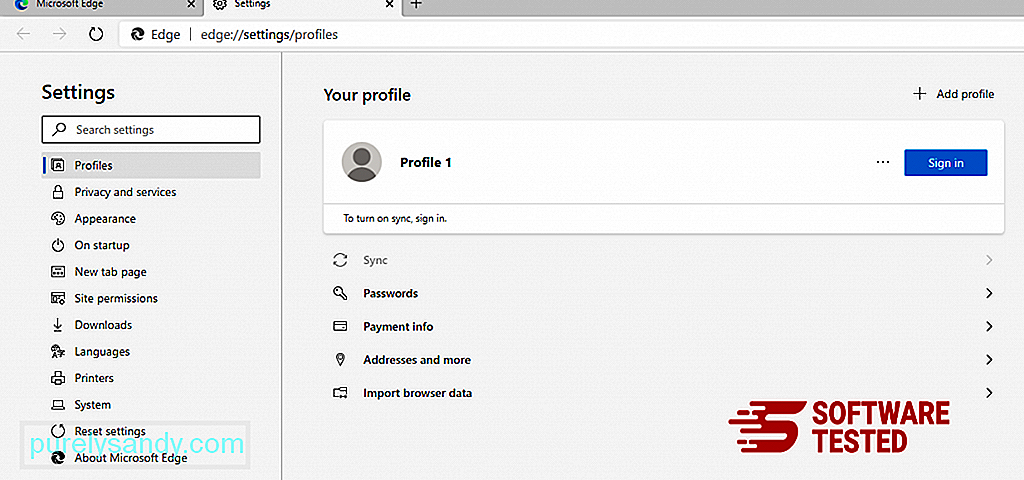
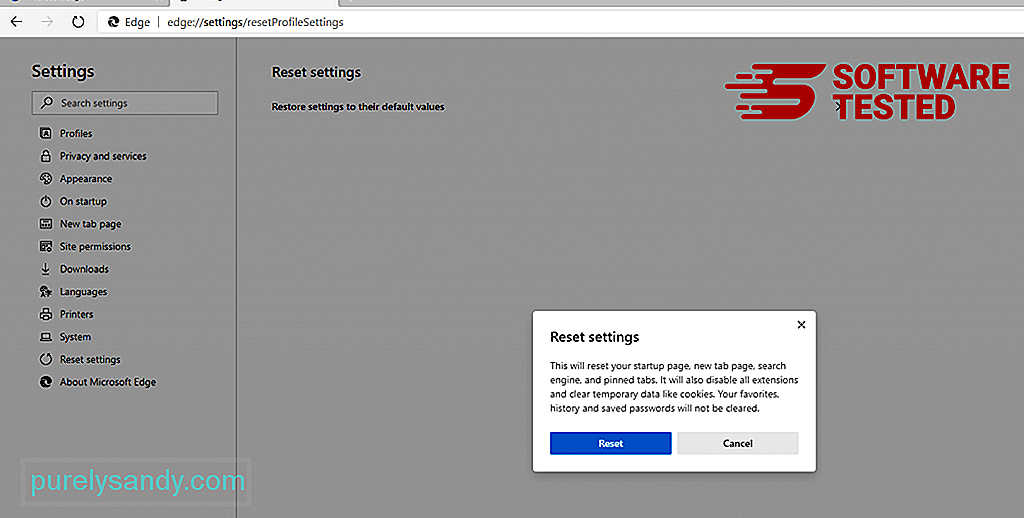
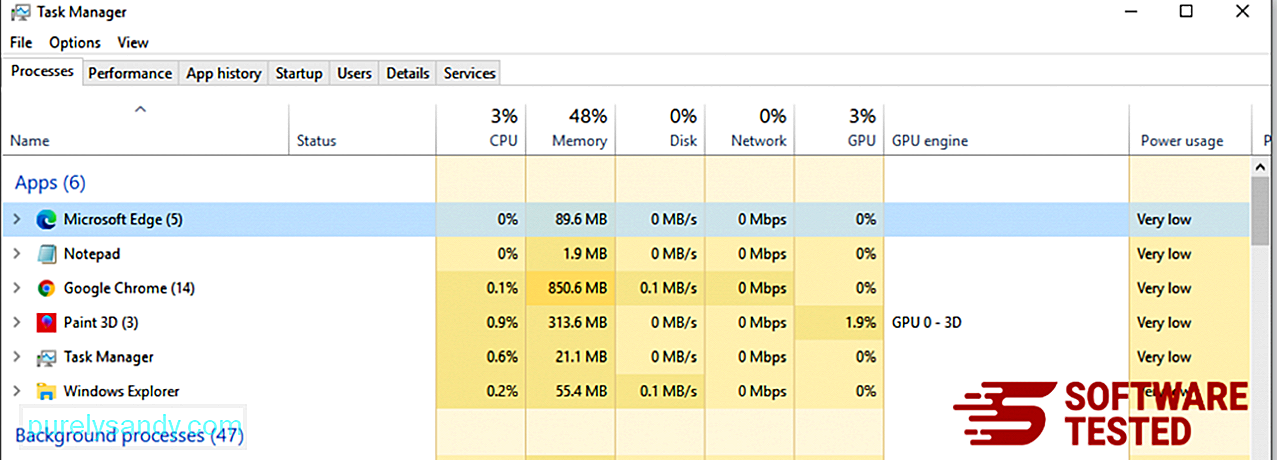
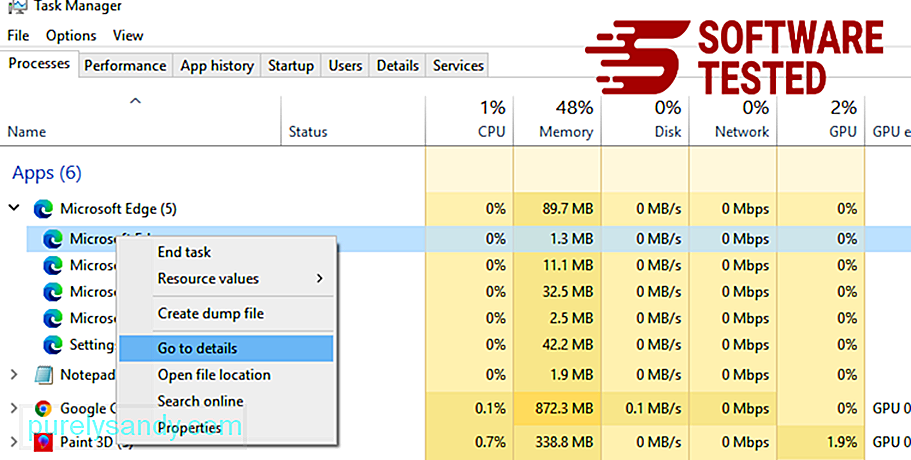
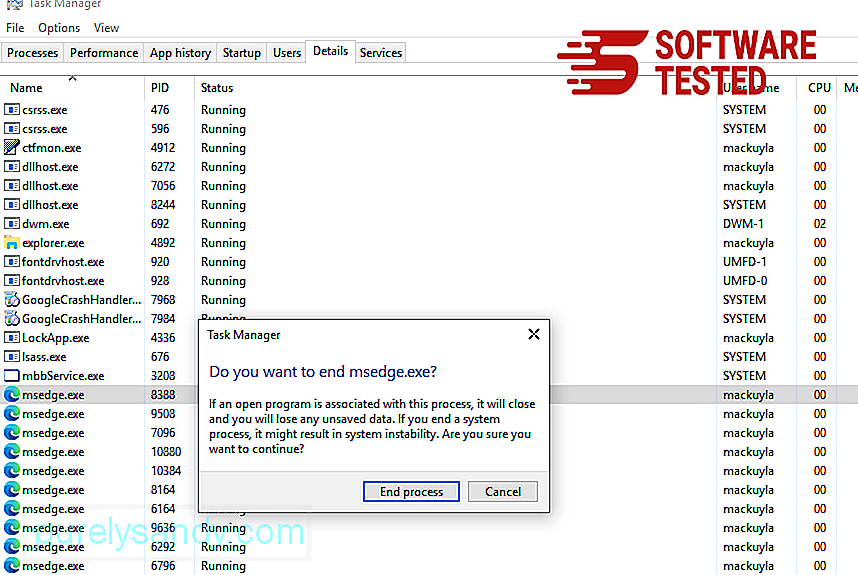
Outra maneira redefinir o Microsoft Edge é usando comandos. Este é um método avançado extremamente útil se o aplicativo Microsoft Edge travar continuamente ou não abrir. Certifique-se de fazer backup de seus dados importantes antes de usar este método.
Aqui estão as etapas para fazer isso:
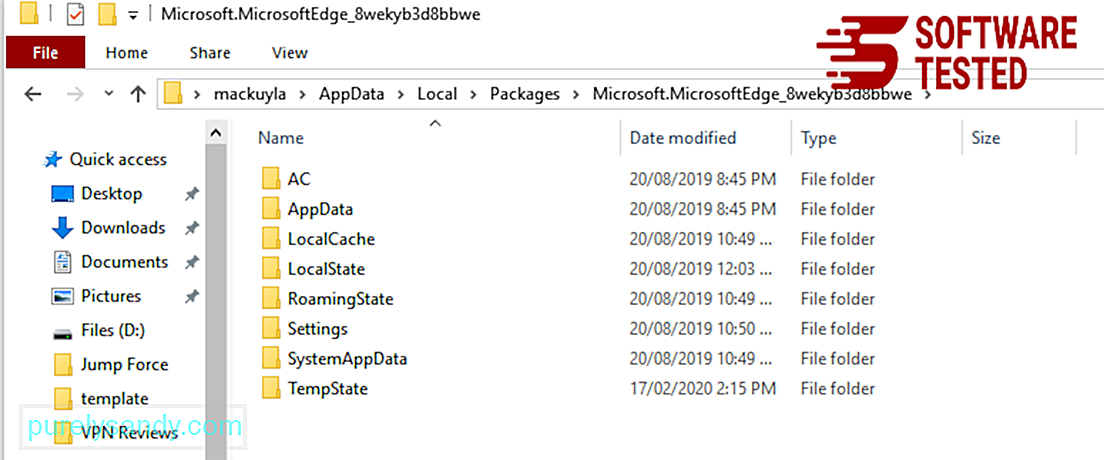
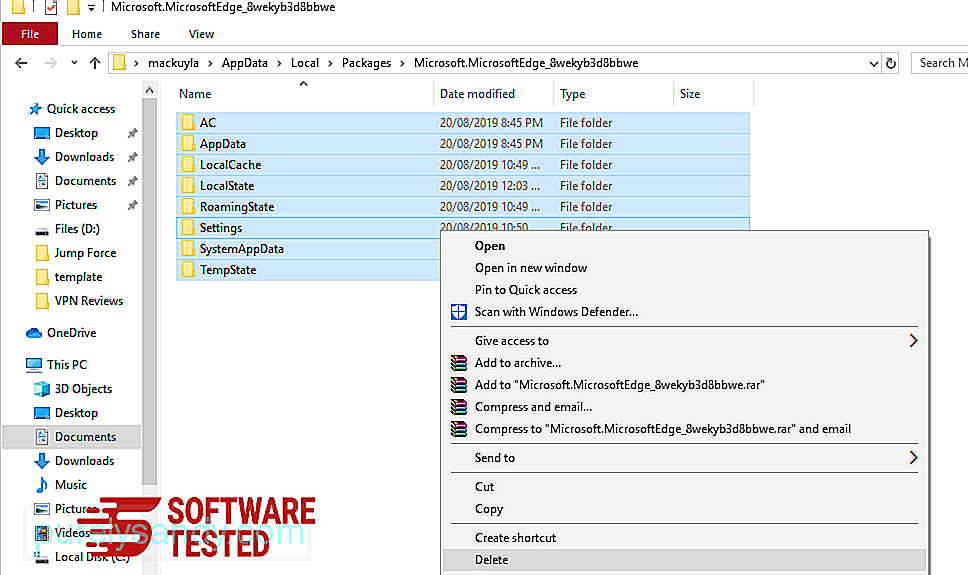
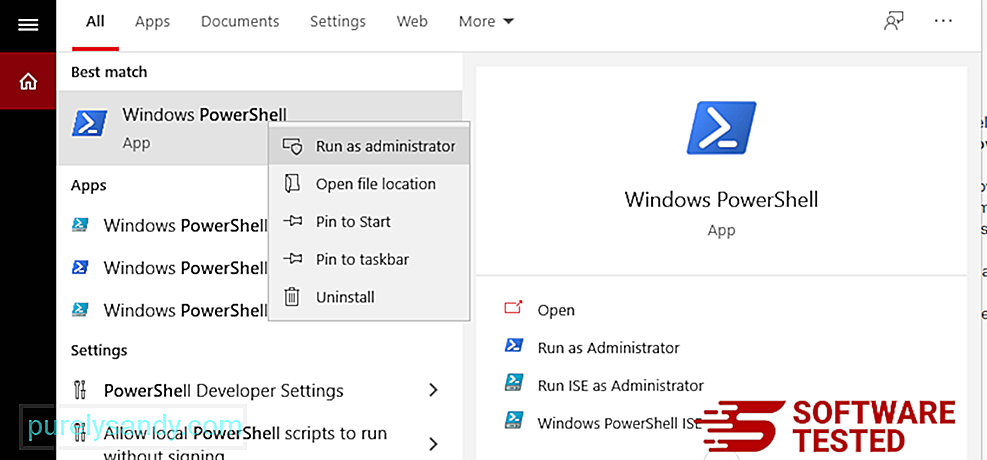
Get-AppXPackage -AllUsers -Name Microsoft.MicrosoftEdge | Foreach {Add-AppxPackage -DisableDevelopmentMode -Register $ ($ _. InstallLocation) \ AppXManifest.xml -Verbose} 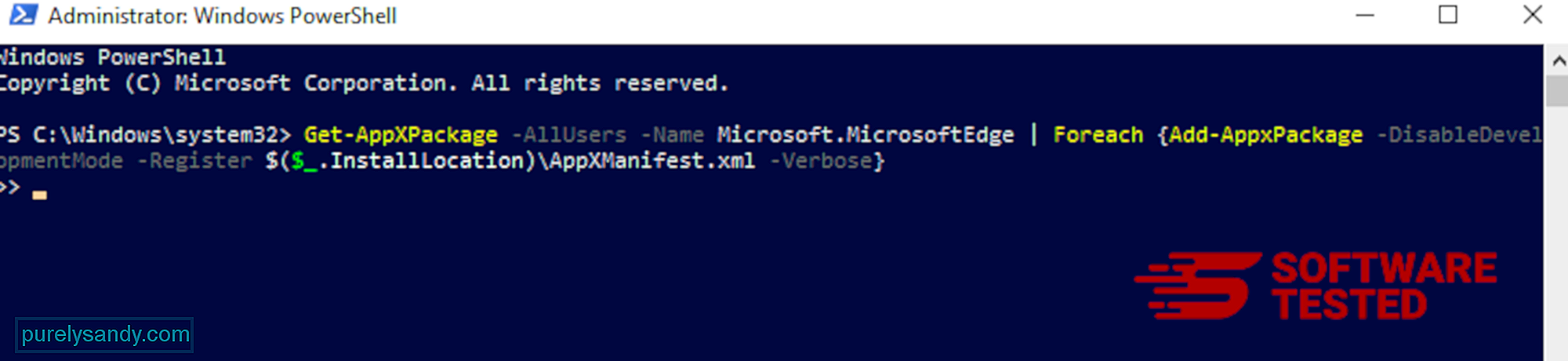
O navegador do computador é um dos principais alvos de malware - alterando configurações, adicionando novas extensões e alterando o mecanismo de pesquisa padrão. Portanto, se você suspeita que seu Safari está infectado com SportStreamSearch, estas são as etapas que você pode seguir:
1. Exclua extensões suspeitas Inicie o navegador Safari e clique em Safari no menu superior. Clique em Preferências no menu suspenso. 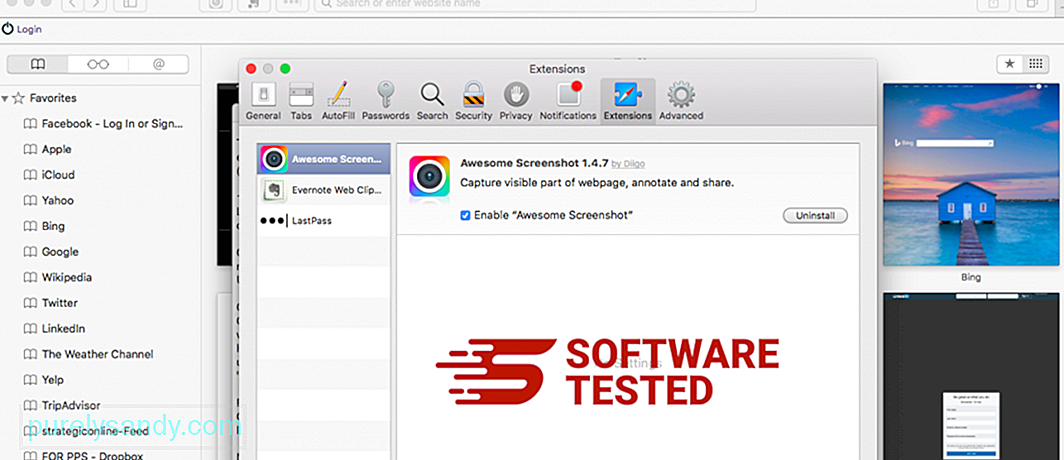
Clique na guia Extensões na parte superior e, em seguida, visualize a lista de extensões instaladas atualmente no menu à esquerda. Procure SportStreamSearch ou outras extensões que você não se lembra de ter instalado. Clique no botão Desinstalar para remover a extensão. Faça isso para todas as extensões suspeitas de serem maliciosas.
2. Reverter alterações em sua página inicialAbra o Safari e clique em Safari & gt; Preferências. Clique em Geral . Verifique o campo Página inicial e veja se ele foi editado. Se sua página inicial foi alterada por SportStreamSearch, exclua o URL e digite a página inicial que deseja usar. Certifique-se de incluir o http: // antes do endereço da página da web.
3. Redefinir Safari111075
Abra o aplicativo Safari e clique em Safari no menu no canto superior esquerdo da tela. Clique em Redefinir Safari. Uma janela de diálogo será aberta onde você pode escolher quais elementos deseja redefinir. Em seguida, clique no botão Redefinir para concluir a ação.
Vídeo do youtube: SportStreamSearch
09, 2025

